بصفتي خبيرًا في تكنولوجيا المعلومات ، غالبًا ما أواجه مشكلات مع USB WiFi لا يعمل. هذا عادة بسبب خطأ انتهاك وصول 100417CF. لإصلاح ذلك ، تحتاج إلى الذهاب إلى مدير الجهاز الخاص بك وتعطيل جهاز USB WiFi. بمجرد القيام بذلك ، تحتاج إلى فصل جهاز USB WiFi ثم إعادة توصيله مرة أخرى. وهذا من شأنه أن يحل المشكلة.
استخدام USB WiFi dongle إذا تلقيت 100417CF انتهاك الوصول خطأ ، فإن هذا المنشور يمكن أن يساعدك. يمكنك اتباع بعض الخطوات البسيطة لإصلاح هذا الخطأ. تقرأ رسالة الخطأ الكاملة:
انتهاك الوصول على العنوان 100417CF في الوحدة النمطية RaWLAPILdll. قراءة العنوان 00000000.

ما الذي يسبب خطأ انتهاك وصول USB إلى WiFi 100417CF؟
يحدث هذا الخطأ عادةً بسبب خلل في مفاتيح USB ، أو برامج التشغيل القديمة ، أو أخطاء القرص ، أو إعدادات الشبكة التالفة ، أو الإعدادات الخاطئة ، أو الوصول المحظور بواسطة جدار الحماية.
تظهر قائمة بدء تشغيل windows 10 بشكل غير متوقع
إصلاح USB WiFi لا يعمل مع خطأ انتهاك الوصول 100417CF
إذا تلقيت انتهاك حق الوصول على العنوان 100417CF خطأ عند استخدام Wi-Fi USB dongle على جهاز كمبيوتر يعمل بنظام Windows ، اتبع هذه النصائح لإصلاح المشكلة:
- قم بتشغيل مستكشف أخطاء محول الشبكة ومصلحها
- أعد تشغيل خدمة WLAN AutoConfig.
- تحديث برامج تشغيل الشبكة
- تغيير خيارات توفير الطاقة
- قم بتشغيل أوامر الشبكة هذه
- قم بتشغيل ChkDsk
- إعادة تعيين إعدادات الشبكة
الآن دعونا نلقي نظرة عليها بالتفصيل.
1] قم بتشغيل مستكشف أخطاء محول الشبكة ومصلحها.
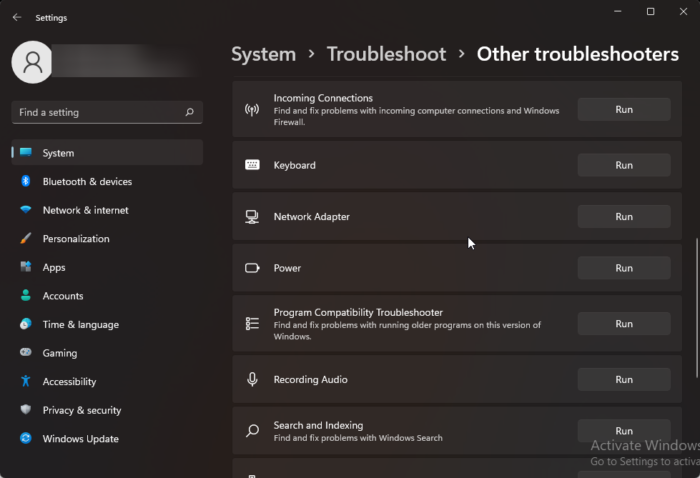
قبل أن تبدأ باستخدام طرق استكشاف الأخطاء وإصلاحها المختلفة لهذه المشكلة ، حاول تشغيل خدمات استكشاف الأخطاء وإصلاحها التلقائية من Microsoft كخطوة أولى في التشخيص واستكشاف الأخطاء وإصلاحها. استكشاف مشكلات الشبكة الشائعة وإصلاحها. إليك الطريقة:
- انقر مفتاح Windows + I يفتح إعدادات .
- قم بالتمرير لأسفل وانقر فوق استكشاف الأخطاء وإصلاحها> أدوات استكشاف الأخطاء وإصلاحها الأخرى .
- يضعط جري بجوار محول الشبكة واتبع التعليمات التي تظهر على الشاشة.
2] أعد تشغيل خدمة WLAN AutoConfig.
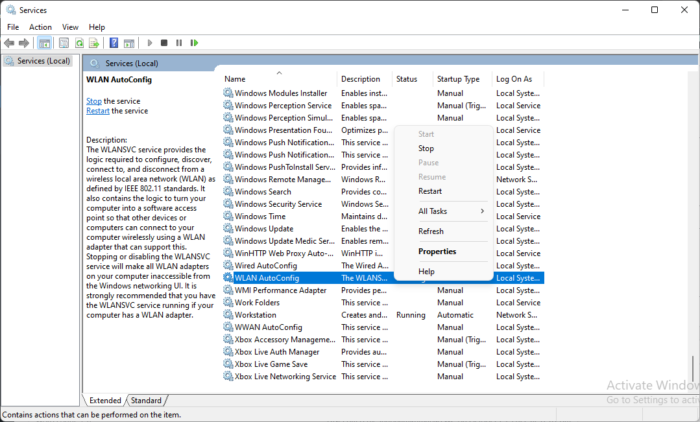
تحدد خدمة Wireless AutoConfig الشبكات اللاسلكية التي سيتصل بها الكمبيوتر تلقائيًا. يتضمن ذلك التحديد التلقائي والاتصال بشبكة لاسلكية مفضلة بشكل أكبر عندما تصبح متاحة. قد تساعد إعادة تشغيل هذه الخدمة في حل مشكلات محول شبكة USB. هكذا كيف تقوم بها:
- انقر مفتاح Windows + R. يفتح جري محادثة.
- يكتب services.msc وضرب ليأتي .
- قم بالتمرير لأسفل وابحث الإعداد التلقائي اللاسلكي .
- انقر بزر الماوس الأيمن فوق الخدمة وحدد إعادة تشغيل .
- بعد ذلك ، أعد تشغيل جهازك وتحقق من حل المشكلة.
3] تحديث برامج تشغيل الشبكة
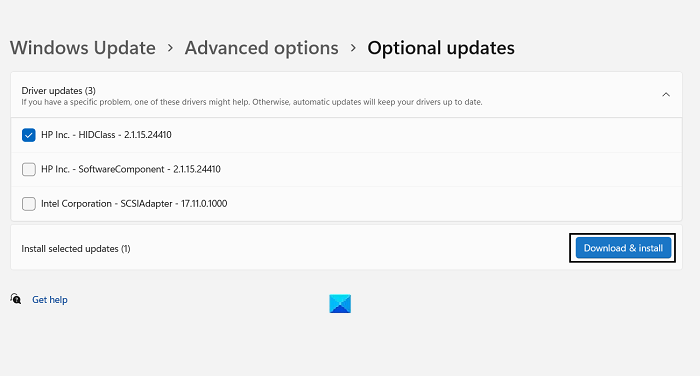
يمكن أن تتسبب برامج تشغيل الشبكة القديمة أو التالفة أحيانًا في حدوث أخطاء في محول USB WiFi. حاول تحديث برامج تشغيل الشبكة لحل هذه المشكلة. إليك كيفية تحديث برامج تشغيل الشبكة الخاصة بجهازك.
4] تغيير خيارات توفير الطاقة
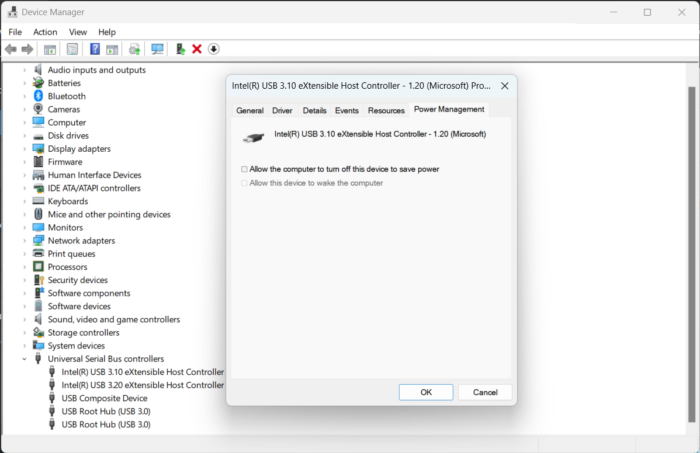
يمكن أحيانًا إيقاف تشغيل إعدادات توفير الطاقة منفذ USB جهاز الكمبيوتر الخاص بك لتقليل استهلاك الطاقة. قد يساعد تغيير هذه الإعدادات في إصلاح خطأ انتهاك وصول USB. إليك الطريقة:
- يضعط ابدأ والبحث مدير الجهاز .
- قم بتوسيع المعلمة وحدات تحكم الناقل التسلسلي العالمية .
- انقر بزر الماوس الأيمن على ملف محول واي فاي USB واختر صفات .
- في نافذة الخصائص ، انتقل إلى إدارة الطاقة فاتورة غير مدفوعة
- الآن قم بإلغاء تحديد الخيار اسمح للكمبيوتر بإيقاف تشغيل هذا الجهاز لتوفير الطاقة .
- يضعط بخير لحفظ التغييرات.
5] قم بتشغيل أوامر الشبكة هذه
قم بتشغيل أوامر الشبكة لإعادة تعيين مكدس TCP / IP ، وتحديث عنوان IP ، وإعادة تعيين Winsock ، ومسح ذاكرة التخزين المؤقت لمحلل عميل DNS. هيريس كيفية القيام بذلك:
- انقر نافذة او شباك مفتاح البحث سطر الأوامر واختر تشغيل كمسؤول .
- أدخل الأوامر التالية واحدة تلو الأخرى واضغط ليأتي . | _ + _ |
- بعد ذلك ، أعد تشغيل جهازك.
6] تشغيل ChkDsk
قم بتشغيل موجه الأوامر وأعد تشغيل الكمبيوتر ، ثم حاول مرة أخرى.
مسح محفوظات Firefox عند الخروج
7] إعادة ضبط إعدادات الشبكة
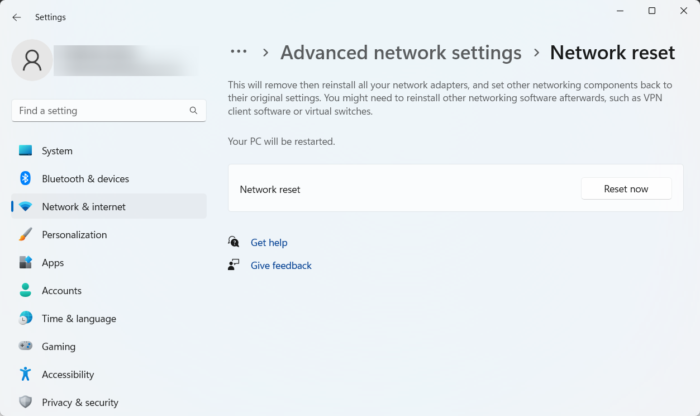
إذا لم تنجح أي من هذه الخطوات معك ، فقم بإعادة تعيين إعدادات الشبكة الخاصة بجهازك. سيؤدي إجراء إعادة تعيين الشبكة إلى إزالة كافة محولات الشبكة ثم إعادة تثبيتها. سيؤدي هذا أيضًا إلى إعادة تعيين جميع الإعدادات ذات الصلة إلى قيمها الافتراضية. هكذا كيف تقوم بها:
- انقر مفتاح Windows + I يفتح إعدادات .
- التبديل إلى الشبكة والإنترنت> إعدادات الشبكة المتقدمة> إعادة تعيين الشبكة .
- يضعط إعادة التعيين الآن بجوار إعادة تعيين الشبكة واتبع التعليمات التي تظهر على الشاشة.
لتصحيح: لا يعمل محول TP-Link WN821N WiFi أو لا يكتشف الشبكات
كيفية إصلاح محول Wi-Fi في نظام Windows؟
تحدد خدمة WLAN AutoConfig الشبكات اللاسلكية التي سيتصل بها الكمبيوتر تلقائيًا. يتضمن ذلك التحديد التلقائي والاتصال بشبكة لاسلكية مفضلة بشكل أكبر عندما تصبح متاحة. قد تساعد إعادة تشغيل هذه الخدمة في حل مشكلات محول شبكة USB.















